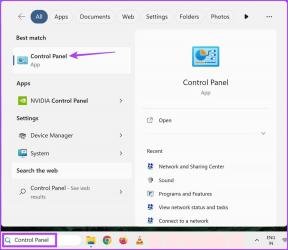As 9 principais maneiras de corrigir o Instagram que não funciona com dados móveis
Miscelânea / / April 05, 2023
Apesar da concorrência do Snapchat e do TikTok, a popularidade do Instagram continua crescendo. No entanto, não é isento de problemas. Muitos usuários reclamam Instagram não envia código de segurança, não atualiza o feed, e falha em trabalhar com dados móveis ou celulares. Quando você não pode acessar o Instagram enquanto está em movimento ou fora, torna-se tedioso mexer constantemente no aplicativo.

Se o Instagram funcionar em Wi-Fi, mas não na rede móvel, pode ficar confuso. Além disso, você não estará conectado ao Wi-Fi o tempo todo. Em vez de encontrar uma rede Wi-Fi ou pedir ao seu amigo para ativar um ponto de acesso móvel, use os truques abaixo para corrigir o Instagram que não funciona com dados móveis no seu telefone.
1. Ativar acesso a dados móveis (iPhone)
O Instagram pode ser bastante faminto por dados às vezes. Se você tem um plano de dados de internet com limite, pode ter desabilitado a permissão de dados móveis do Instagram para evitar atingir os limites de uso de dados. Siga os passos abaixo para ativá-lo.
Passo 1: Abra o aplicativo Configurações no seu iPhone.

Passo 2: Vá até Instagram e toque nele.

Etapa 3: Ative a alternância para a opção 'Dados móveis'.

Force bastante o aplicativo do Instagram e abra-o novamente, mantendo os dados de internet móvel ativos para verificar se funciona.
2. Ativar atualização de aplicativos em segundo plano
Como outros aplicativos, o aplicativo Instagram requer permissão para buscar atualizações em segundo plano. No entanto, se você desabilitar a permissão de atualização em segundo plano para Instagram no iPhone ou Android, pode não funcionar perfeitamente em dados móveis. Veja como verificar a permissão no seu iPhone e Android.
Iphone
Passo 1: Abra o aplicativo Configurações e role para baixo até Instagram.


Passo 2: Ative a opção "Atualização do aplicativo em segundo plano".
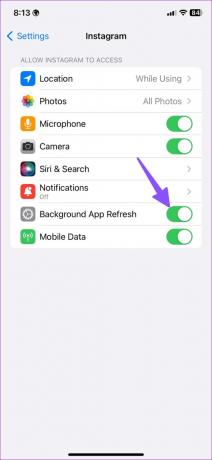
Android
Passo 1: Pressione e segure o ícone do aplicativo Instagram e toque no ícone 'i' para abrir o menu de informações do aplicativo.

Passo 2: Selecione "Dados móveis e Wi-Fi".

Etapa 3: Ative a opção "Dados de segundo plano".

3. Desative o modo de economia de dados no Instagram
O aplicativo Instagram oferece um modo de economia de dados para reduzir o consumo de dados móveis. Um modo de economia de dados ativo pode afetar sua experiência no Instagram, e as fotos e vídeos podem demorar mais para carregar. Veja como você pode desativá-lo.
Passo 1: Abra o Instagram no seu telefone.

Passo 2: Selecione sua conta no canto inferior direito.

Etapa 3: Toque no menu de hambúrguer no canto superior direito e abra Configurações.


Passo 4: Selecione 'Conta' e abra 'Uso de dados' no menu a seguir.


Passo 5: Desative a opção ao lado da opção "Usar menos dados móveis".

4. Desative o modo de economia de dados no seu telefone
Para combater a atualização do aplicativo em segundo plano e desabilitar completamente o uso de dados em segundo plano, o modo de economia de dados facilita apenas a busca de dados necessários para aplicativos essenciais selecionados em segundo plano. Veja como você pode desativá-lo no Android e no iPhone.
Android
Passo 1: Abra as Configurações no Android e selecione "Rede e Internet".

Etapa 3: Abra ‘Data Saver’ e desligue-o.
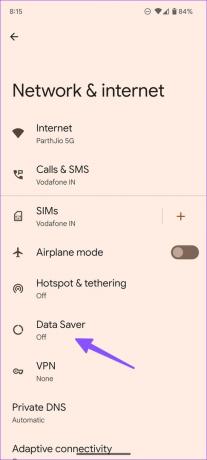
Iphone
Passo 1: Inicie o aplicativo Configurações no iPhone.

Passo 2: Selecione "Dados móveis".

Etapa 3: Toque no seu SIM principal.

Passo 4: Desative a opção ao lado da opção 'Modo de dados baixos'.
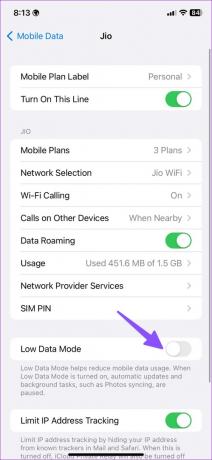
5. Fornecer uso irrestrito de dados (Android)
Se você quiser usar o Instagram sem problemas durante um modo de economia de dados ativo, dê a ele o uso irrestrito de dados em seu telefone.
Passo 1: Pressione e segure o ícone do aplicativo Instagram no seu Android e toque no ícone 'i' para abrir o menu de informações do aplicativo.

Passo 2: Role até "Dados móveis e Wi-Fi".

Etapa 3: Ative a opção "Uso de dados irrestrito".

6. Confira o plano da operadora
A maioria das operadoras limita seus dados mensais de Internet, a menos que você tenha um plano específico de uso ilimitado de dados. Portanto, se você excedeu os dados mensais de celular do seu plano, nenhum dos aplicativos, incluindo o Instagram, funcionará no seu iPhone ou Android. Verifique se o aplicativo da operadora está disponível.
7. Bloqueie o Instagram em segundo plano (Android)
Fabricantes de telefones Android como Samsung, OnePlus, Vivo e Xiaomi eliminam aplicativos inativos em segundo plano para prolongar a vida útil da bateria do telefone. Dito isso, você pode bloquear aplicativos essenciais em segundo plano para permitir que funcionem normalmente.
Passo 1: Abra o menu de aplicativos recentes no seu Android.
Passo 2: Pressione e segure o ícone do aplicativo Instagram e selecione "Bloquear este aplicativo".

O Instagram continuará funcionando normalmente em dados móveis e Wi-Fi.
8. Verifique o status do Instagram
Se os servidores do Instagram estiverem inoperantes, nenhum dos truques resolve o problema. Você pode verificar o status atual do Instagram em detector de down. Você pode notar gráficos de interrupção mais altos e comentários de usuários confirmando problemas do Instagram. Você deve esperar que a empresa resolva o problema do lado do servidor.
9. Atualizar aplicativo do Instagram
O Instagram que não funciona com dados móveis pode ser devido a um aplicativo desatualizado instalado em seu telefone. Você deve atualizar o Instagram para a versão mais recente para aproveitar os novos recursos e corrigir bugs.
Obtenha o Instagram para Android
Obtenha o Instagram para iPhone
Deslumbre seu feed do Instagram com fotos de férias
O Instagram que não funciona com dados móveis leva a uma experiência desagradável. Como não existe uma verdadeira alternativa ao Instagram, você deve usar os truques acima para corrigir o problema. Enquanto você está nisso, deixe-nos saber o truque que funcionou para você.
Última atualização em 30 de novembro de 2022
O artigo acima pode conter links de afiliados que ajudam a apoiar a Guiding Tech. No entanto, isso não afeta nossa integridade editorial. O conteúdo permanece imparcial e autêntico.
Escrito por
Parth Shah
Parth trabalhou anteriormente na EOTO.tech cobrindo notícias de tecnologia. Atualmente, ele trabalha como freelancer na Guiding Tech, escrevendo sobre comparação de aplicativos, tutoriais, dicas e truques de software e mergulhando profundamente nas plataformas iOS, Android, macOS e Windows.